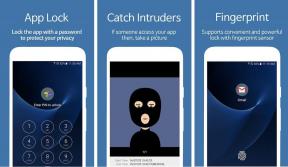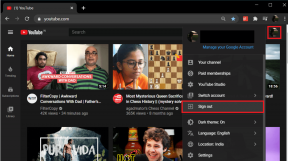เริ่มหรือหยุดบริการ Windows อย่างง่ายดายด้วย Windows Service Monitor
เบ็ดเตล็ด / / February 12, 2022
การเป็นโปรแกรมเมอร์และคนเก่งที่ประกาศตัวเอง ฉันต้องทำงานกับบริการของ Windows เป็นครั้งคราว ไม่ว่าจะเป็นเซิร์ฟเวอร์ SQL, the ธีม Windows หรือไฟร์วอลล์ ฉันมักจะชอบใช้แผงบริการของ Windows เพื่อเปิดหรือปิด ง่ายมากที่จะเปิดหน้าต่างบริการโดยใช้คำสั่ง run และกำหนดค่าแทนที่จะค้นหาจากแผงควบคุม
ฉันยังจำได้เมื่อปุ่มฮาร์ดแวร์ Bluetooth ของฉันหยุดทำงานเมื่อไม่กี่เดือนที่ผ่านมา และฉันใช้บริการของ Windows เพื่อเริ่มหรือหยุดบริการ Bluetooth แม้ว่า services.msc เป็นเครื่องมือที่ดี แต่ถ้าคุณต้องการตรวจสอบบริการจำนวนมาก อาจทำให้สับสนเล็กน้อย
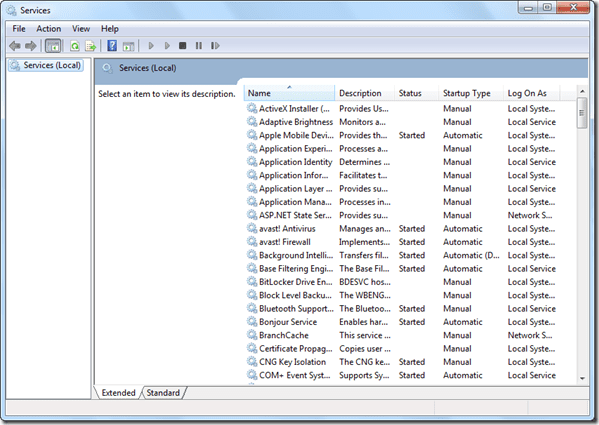
ตอนนี้กับ ตัวตรวจสอบบริการของ Windowsคุณสามารถจัดการบริการ Windows ที่ใช้งานบ่อยทั้งหมดได้ด้วยการคลิกที่แถบงาน ในการเริ่มต้น ให้ดาวน์โหลดและติดตั้งเครื่องมือบนคอมพิวเตอร์ของคุณ เรียกใช้ไฟล์ติดตั้งและทำตามคำแนะนำบนหน้าจอเพื่อทำการติดตั้งให้เสร็จสิ้น
เมื่อติดตั้งโปรแกรมสำเร็จแล้ว ไอคอนจอภาพสีเขียวขนาดเล็กจะปรากฏขึ้นบนของคุณ แถบงาน. ดับเบิลคลิกที่ไอคอนเพื่อเปิด Windows Service Monitor ตอนนี้ เมื่อโปรแกรมเริ่มทำงานครั้งแรก โปรแกรมจะโหลดรายการบริการทั้งหมดที่ติดตั้งในระบบของคุณทางด้านซ้ายมือพร้อมกับคอลัมน์ขวาที่ว่างเปล่า
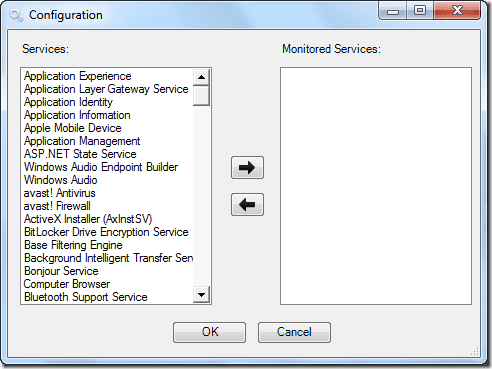
ตอนนี้คุณต้องเพิ่มบริการที่ทำงานบ่อยของคุณใน รายการบริการที่ได้รับการตรวจสอบ โดยเลือกบริการในคอลัมน์ด้านซ้ายและกดปุ่มทิศทางขวา เมื่อคุณมีบริการที่ต้องการทั้งหมดในรายการตรวจสอบแล้ว ให้คลิกที่ ตกลง

มาถึงส่วนที่น่าสนใจ จากนี้ไปเมื่อใดก็ตามที่คุณต้องการเริ่มหรือหยุดบริการจากรายการที่คุณเลือก เพียงคลิกขวาที่ ไอคอนตัวตรวจสอบบริการของ Windows ในทาสก์บาร์และคลิกที่บริการที่เกี่ยวข้อง บริการที่มีวงกลมสีเขียวอยู่ข้างหน้าคือบริการที่ทำงานอยู่ ในขณะที่บริการที่มีวงกลมสีแดงคือบริการที่ไม่ได้ใช้งาน
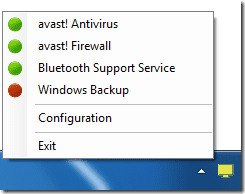
ไอคอน Windows Service Monitor จะเปลี่ยนสีตามสถานะของบริการ Windows ที่ได้รับการตรวจสอบของคุณ หากบริการทั้งหมดกำลังทำงานอยู่ จะแสดงไอคอนสีเขียว หากมีบางบริการที่กำลังทำงานอยู่ ไอคอนนั้นจะแสดงไอคอนสีส้ม หากบริการทั้งหมดหยุดทำงาน แสดงว่าเป็นสีเทา
คำตัดสินของฉัน
Windows Service Monitor เป็นเครื่องมือที่น่าทึ่งสำหรับผู้ใช้ที่ใช้แผงบริการของ Windows เป็นประจำเพื่อเริ่มหรือหยุดบริการ ด้วยเครื่องมือที่ทำงานบนแถบงาน คุณไม่จำเป็นต้องเปิดหน้าต่างบริการและค้นหาบริการของคุณในรายการ เพียงคลิกขวาที่ไอคอนบนแถบงานและทำสิ่งที่จำเป็น
ปรับปรุงล่าสุดเมื่อ 07 กุมภาพันธ์ 2565
บทความข้างต้นอาจมีลิงค์พันธมิตรที่ช่วยสนับสนุน Guiding Tech อย่างไรก็ตาม ไม่กระทบต่อความถูกต้องด้านบรรณาธิการของเรา เนื้อหายังคงเป็นกลางและเป็นของแท้
เธอรู้รึเปล่า
Notion แอปเพิ่มประสิทธิภาพการทำงานก่อตั้งขึ้นในปี 2013